SysTools Migrator for G Suite to Office 365 Migration

Google Apps / Google Workspace / G Suite to Office 365 Migration软件是一款可靠且功能强大的软件,可有效地将Google邮箱数据(邮件、通讯簿、日历和Google驱动器文档)迁移到Office 365平台。
使用以下方法管理迁移过程
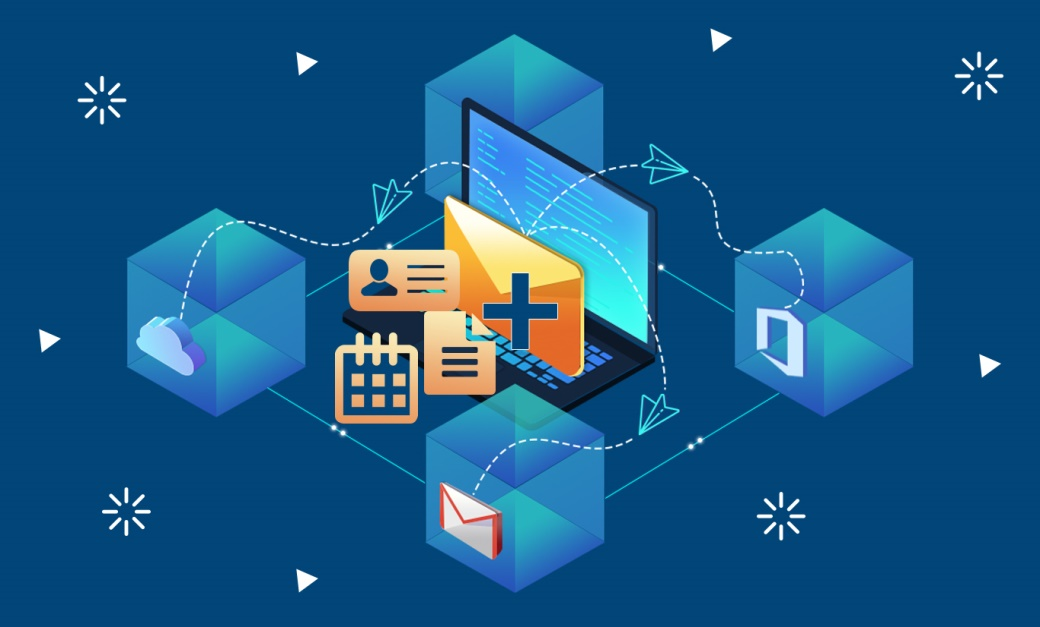
批量迁移
通过以批处理模式迁移用户邮箱简化迁移过程。它允许同时将多个用户账户从一个平台移动到另一个平台。设置用户优先级以在其他用户数据之前迁移这些用户数据。
并行迁移
它允许批量同时迁移多个用户账户。通过使用“启用多个账户”,用户可以添加多个服务账户以将G Suite邮箱传输到Office 365账户。
启用SysTools Migration高级设置的步骤
请按照分步指南在SysTools Migrator中应用并发迁移设置
第1步
激活SysTools Migrator后,管理员可以为并发迁移启用可选设置。“设置”选项卡显示两个选项:
启用多个账户:此选项允许用户配置要用于迁移的多个项目。如果启用,将在源和目标屏幕上显示添加多个项目的图标。多个项目对于在高配置的计算机上同时迁移更多的账户非常有用。
并发用户:此选项允许用户设置每个项目并发迁移的最大用户数。也就是说,迁移中的用户数=并发值*有效账户数。
第2步
转到设置(Settings)>>单击“启用多个账户”复选框选项并启用它。
设置项目中并发迁移的最大用户范围
点击“保存”按钮保存高级设置

第3步
选择所需的源和目标平台,然后选择类别>>下一步。

在源平台中,要添加多个迁移项目,请单击“+”图标

现在,此软件将显示两个账户“默认账户”和“第二个账户”

第4步
类似地,转到Destination选项卡并单击“+”图标以在Destination中添加多个迁移项目

将邮箱从Google Apps传输到Office 365时重新运行迁移选项
重新运行迁移——G Suite to Office 365软件还有另一个方便的功能:重新运行迁移。它提供3种不同的选择:
重试失败的项目:如果某些邮箱项目在迁移任务期间失败,则此功能非常有用。也可以使用此选项传输这些项目。
重新运行完全迁移:如果由于某些可能的原因跳过或留下邮箱项目,用户可以使用此功能。此功能扫描您的整个邮箱,并在最初未传输时进行迁移。
增量迁移:当用户必须再次传输相同的邮箱数据时,使用此选项。使用这种方法,它只导出新到达的数据,而不是整个数据。使用此功能时,请确保您在同一台计算机上。

追踪您正在进行的迁移工作
为了正确管理从Google Apps到Office 365的迁移,该软件通过“挂起、处理、完成”3个阶段显示迁移过程的实时进度。从“All”选项卡了解该软件中发生的所有迁移过程。

列表视图
通过四个不同的选项卡显示迁移用户邮箱状态的列表,如All、Pending、Processing和Completed。还提供迁移用户的正确数据项计数。
平铺视图
从G Suite迁移到Office 365,并使用邮箱数据项计数在单独的磁贴中查看每个用户的迁移状态。
总结报告
提供从中迁移的Google Suite数据项的摘要,包括成功和失败计数、状态和大小。
详细报告
通过单独的CSV文件提供每个邮箱项目的完整报告。它将包含迁移数据的源和目标ID、文件名、文件夹名、状态、错误和大小。
G Suite to Office 365 Migration的功能

完整的Google Apps到O365的迁移
该软件能够在较短的时间内将完整的数据从G Suite迁移到Microsoft Office 365平台。与电子邮件数据一起,用户还可以通过保持数据的质量和完整性,将联系人、日历、文档从商务Gmail传输到Office 365账户。

在一小段时间内进行G Suite迁移
G Suite to Office 365 Migration软件可以帮助用户轻松实现邮箱数据的平台迁移。它允许一次迁移给定源管理员账户下的所有用户邮箱。用户可以快速地将电子邮件、联系人、日历等数据项从源账户传输到目标账户。此软件之前以每小时40 GB*的迁移速度进行了测试。
(*速度可能因您的互联网连接、机器配置不同而不同,并且分布在用户之间)

保持文件夹结构完整
Google Apps to Office 365 Migration软件帮助用户维持G Suite账户数据的结构。即使在迁移过程之后,它也遵循邮箱数据的实际文件夹层次结构。另外,允许用户将邮箱数据保存在用户定义的文件夹中。

邮箱大小没有限制
该软件允许用户迁移任何大小的数据。此外,管理员用户可以将任意数量的用户邮箱移动到O365中。此功能可帮助用户轻松地将大文件移动到目标账户中。

提供设置优先级
该软件允许用户从给定的源用户和目标用户列表中轻松选择所需数量的用户账户,以便将G Suite邮箱迁移到Office 365。除此之外,该软件还提供用户优先级选项,以便在其他选定用户之前迁移特定用户的邮箱。

通过选择性迁移导入数据
SysTools Migrator提供了各种过滤器选项,用于将特定数据从Google Apps迁移到Office 365。通过类别过滤器,用户可以从用户邮箱中过滤出特定的邮箱项目,如电子邮件、联系人、日历。另外,通过日期过滤器选项可以移动特定日期范围的数据。

转让文件许可的便利
通过用户组映射软件允许用户在Office 365目标位置维护源文件权限。要将文档权限从G Suite迁移到O365平台,用户需要提供包含源和目标用户地址的CSV文件。

实时监控迁移过程
用户可以查看迁移的实时状态,并通过用户友好的界面准确跟踪Google邮箱数据的传输。您可以通过三个不同的阶段跟踪迁移的进度,如挂起、进度和完成。此外,用户还可以从“所有”选项卡查看所有正在进行的迁移过程。

提供活动日志报告
迁移过程完成后,G Suite to Office 365 Migration软件将提供迁移数据的摘要报告和详细报告。摘要报告将提供邮箱项目(邮件、联系人、日历、文档)的计数。详细报告将提供有关每个邮箱数据的完整信息,包括源和目标ID、文件名、文件夹名、状态、错误、大小等。

停止迁移过程
在G Suite到Office 365的迁移过程中,该软件为您提供了停止正在进行的迁移过程的选项。“Stop migration”选项使此软件可以停止挂起和进行中选项卡上所有用户账户的正在运行的迁移过程。
系统规范
硬盘空间:大约500MB的安装空间,此软件需要至少5GB的可用空间来存储数据
内存:建议至少8 GB的内存
处理器:至少8核处理器2.2GHz处理器
支持的版本
对于Windows: Windows 2012/2016 Server、Windows 10(64位)
对于Linux: Ubuntu 18.04 LTS
体系结构:x86-64
先决条件
演示版和完整版的比较
|
特点 |
演示版 |
完整版 |
|
维持文件夹层次结构 |
V |
V |
|
邮件、联系人、日历和文档的日期筛选器 |
V |
V |
|
导入CSV以添加详细信息 |
V |
V |
|
适用于Windows/Linux |
V |
V |
|
完成Google Apps到Office 365的迁移 |
V |
V |
|
基于用户优先级的迁移 |
V |
V |
|
生成摘要和详细报告 |
V |
V |
|
增量迁移 |
V |
V |
|
文件和文档权限 |
V |
V |
|
无限邮箱数据迁移 |
迁移2个用户账户 |
V |
常见问题解答
如何使用G Suite to O365 Migration软件从Google Apps迁移到Office 365?
将Google迁移到Office 365的4个步骤:

该软件是否支持选择性迁移G Suite邮箱项目?
是的,该软件有一个类别选项,用户可以很容易地选择任何邮箱项目-邮件,日历,联系人,文档。只选择需要迁移的项,为了获得额外的支持,该软件还提供基于日期的过滤器。
Office 365似乎更好了&现在感觉是时候了,但它会是安全的吗?
必须立即消除对数据安全的担忧,因为G Suite to Office 365 Migration软件可确保在安全模式下进行迁移,从而确保在整个迁移过程中不受任何中断的影响。
数据传输到Office 365的最大数量是多少?
此软件不存在此类限制。它是一个非常有潜力的软件,能够处理从Google Mail到Office 365的批量数据迁移,而不考虑单个或集体的大小。
此软件将如何传输/移动我的Google Apps电子邮件、联系人和日历?
“我们的Google Apps域账户上有很多用户邮箱。应用程序将如何正确地将每个用户邮箱迁移到Office 365,即是否确定电子邮件、联系人和日历的单独传输?”
Google Apps to Office 365 Migration软件具有很大的潜力,可以通过编程支持将Google Apps中的单个项目(电子邮件、联系人和日历)迁移到Office 365账户的相应存储中。该软件旨在通过确定数据源和正确选择迁移目标来自动映射正确的数据类型。如果您需要将数据从O365迁移到Google Suite,您可以使用Office 365 to G Suite Migration软件。
如何查找迁移过程中失败的数据?
此迁移实用程序将生成迁移过程的摘要和详细报告。从详细的报告中,您可以明确地找到哪些数据迁移成功或失败。
使用此软件的主要好处是什么?
获得此软件可以让您自由地将G Suite迁移到Office 365,而不必考虑数量。作为一个商业用户,拥有这个软件将给您带来巨大的好处。您可以将业务概要文件从一个云服务传输到另一个云服务。
此软件是否在第二次将数据从Google Apps迁移到Office 365时创建重复的邮箱数据?
不会,您不需要担心重复数据的创建。该软件的增量迁移功能将有助于在第一次从同一源和目标进行迁移之后,只迁移新到达的数据。
G Suite to O365 Migration软件支持哪些Office 365订阅计划?
该软件支持各种Office 365订阅计划,例如:
客户评价
“非常感谢开发团队制作了如此出色的软件,并为我们提供了这一无障碍的解决方案,以执行Google Apps到Office 365的迁移。”
Stephen Kaulitz,德国
“我尝试过各种手动和自动方法从G Suite切换到Office 365,但都没有成功。这个软件对我来说是一件珍宝。干得好,SysTools团队。”
Kaja Aguero,巴西
“在将G Suite电子邮件迁移到O365的过程中,我与SysTools团队一起度过了一段美妙的经历。此软件非常优秀,而且支持团队非常乐于助人,整个迁移过程没有任何问题。谢谢!”
Kaushik Raj,印度
“SysTools G Suite to O365减少了我生活中手动迁移过程的痛苦。将电子邮件、联系人和日历导入O365从未如此容易。”
Mark Moore,马德里